感谢我们新发现的权利安全和隐私,电报已迅速登上热门排行榜榜首。这是一项无广告的服务,可提供行业领先的安全性。与大多数其他互联网通讯工具不同,它不会隐藏其源代码。它具有适用于移动设备和 PC 的独立应用程序。
如果您是正在考虑 Telegram 或已经跳槽的数百万用户之一,那么您肯定会需要一些基本技巧来帮助您入门。因此,言归正传,让我们快速总结一下安装和设置 Telegram 后要做的事情。
有关的: 如何加入电报
给初学者的 Telegram 提示
如前所述,Telegram 可用于 PC 和移动设备。除了常见的 Android 和 iOS 应用程序之外,您还可以选择通过您最喜欢的 PC 浏览器以及本机桌面应用程序访问 Telegram 消息。前往 Telegram 的桌面应用程序门户下载适合您的本机应用程序视窗,苹果,或Linux系统。
我们将把每个技巧分为三个子类别,涵盖移动、Web 和桌面应用程序。
如何开始新的对话
我们将从最原始的步骤开始,与 Telegram 联系人开始对话。
移动的
无论您使用的是 Android 还是 iOS,首先启动 Telegram 应用程序并转到您的收件箱。现在,点击屏幕右下角的小铅笔图标。这是您的“新消息”按钮,用于启动新的个人对话或群组。点击按钮后,您将看到 Telegram 上的联系人列表。点击任意姓名即可开始对话。
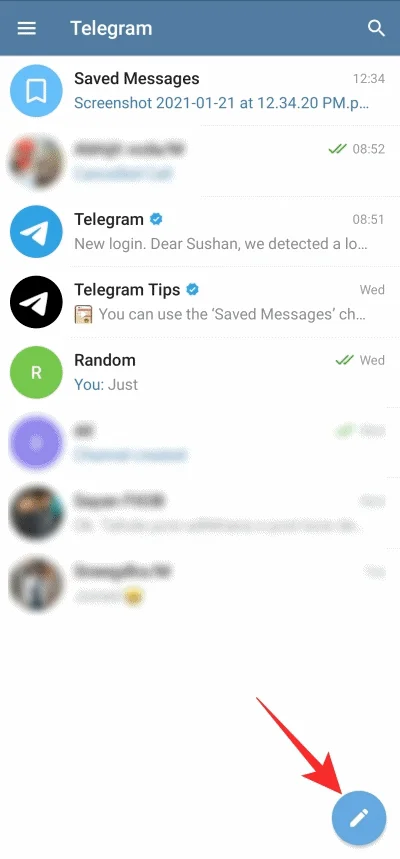
此外,您可以点击屏幕左下角的添加按钮添加新联系人并立即开始发送消息。
网络
您也可以通过网络客户端开始对话。在这里,您不会在右下角看到新消息图标。要通过网络客户端与联系人开始对话,首先,转到 Telegram 的门户网站,然后单击右上角的汉堡菜单。现在,点击“联系人”。
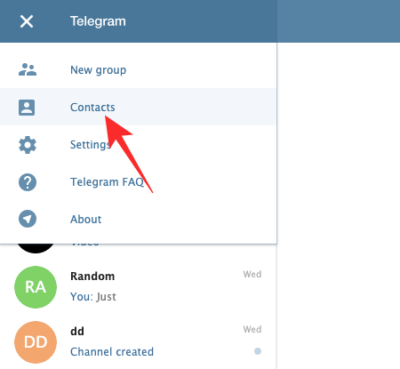
这将打开当前正在使用 Telegram 的联系人列表。单击任何联系人姓名即可与他们开始新对话。
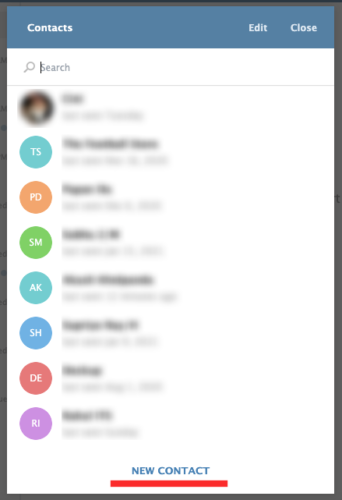
与移动版本类似,您可以通过网络客户端添加新联系人。只需单击屏幕底部的“新联系人”链接即可完成此操作。
桌面
Telegram 桌面应用程序的工作原理和外观与 Web 客户端几乎相同,至少在这种特殊情况下是这样。启动桌面应用程序后,单击 Telegram 窗口左上角的汉堡菜单。菜单展开后,点击“联系人”——位于“新频道”和“通话”之间的项目。
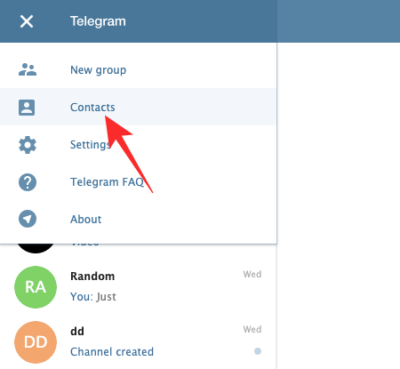
单击任何联系人即可与他们开始对话。
要添加新联系人,您需要单击“联系人”窗口左下角的“添加联系人”按钮。
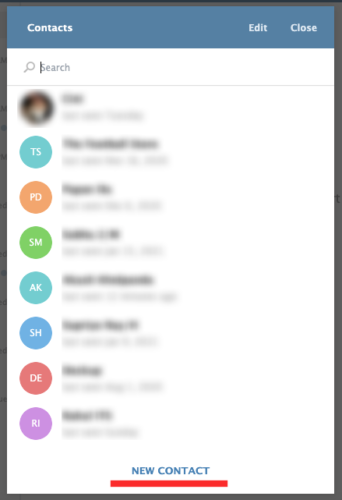
如何在 Telegram 上创建群组
如果您定期与多个志同道合的朋友互动,那么消除混乱并创建一个小组来进行所有的玩笑和偶尔的聚会计划可能不是一个坏主意。
移动的
在 Android 和 iOS 上,首先启动 Telegram 应用程序并转到您的收件箱。现在,点击屏幕右下角的“新消息”按钮。现在,在下一个屏幕上,点击“新组”。然后,Telegram 会要求您将成员添加到新群组。您需要添加至少一名成员才能打开群组。您最多可以向群组添加 200000 名成员。选择成员后,点击屏幕右下角的向右箭头。
在下一页上,您需要添加群组的名称,并且可以选择添加个人资料图片。完成后,点击屏幕右下角的“勾选”按钮,您的小组就会形成。
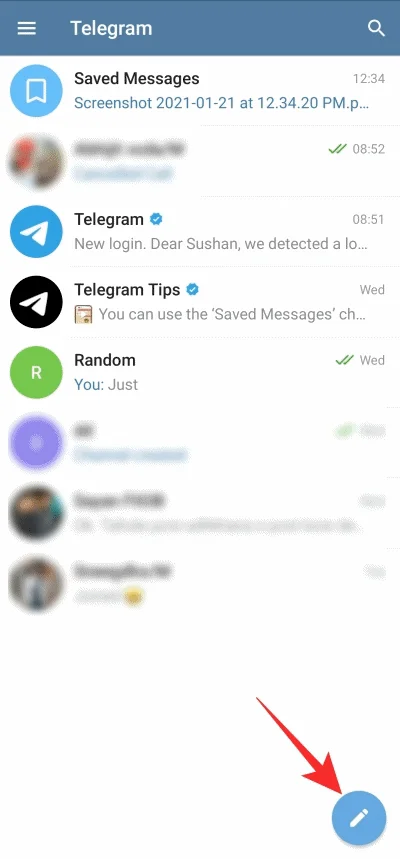
网络
您也可以从 Web 客户端轻松创建新组。首先,前往T电报门户网站然后单击屏幕左上角的汉堡菜单。您将在下拉菜单的顶部看到“新组”项。
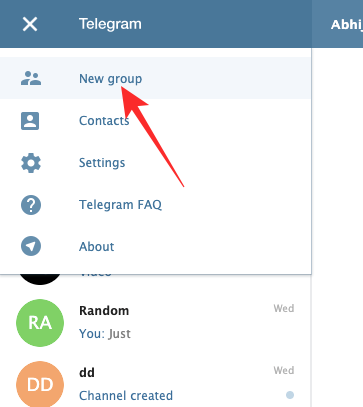
单击它,选择您想要添加到新组的参与者,然后单击“下一步”。最后,输入组的名称并单击“创建组”以完成该过程。
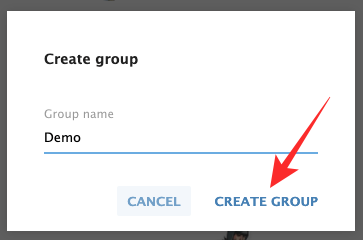
桌面
首先,启动 Telegram 桌面客户端,然后单击 Telegram 窗口左上角的汉堡菜单项。当该部分展开时,单击第一项 -“新组”。
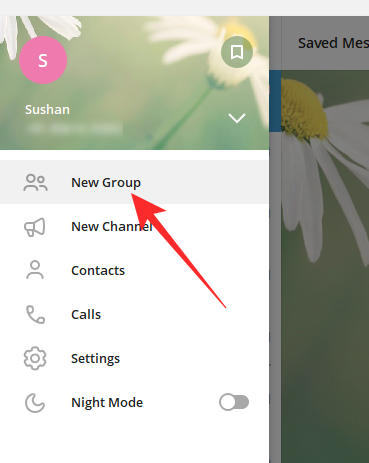
与移动和网络客户端不同,桌面应用程序会要求您立即输入群组名称。输入群组名称后,单击“下一步”将成员添加到群组。单击要添加到组中的人员的姓名,最后单击窗口右下角的“创建”。
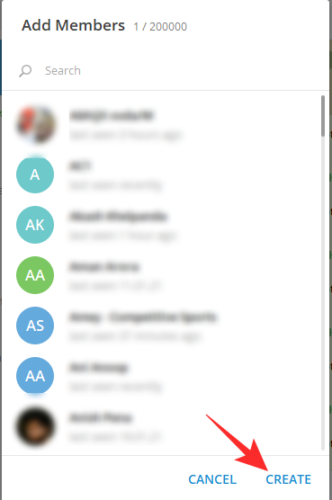
如何创建频道
除了通常的个人文本和群组之外,Telegram 还允许您通过频道向大量受众广播您的内容。在频道的帮助下,您可以在几分钟内将消息发送给数千甚至数百万订阅者。您的 Telegram 频道上可以有无限的订阅者。您还可以查看有多少 Telegram 用户查看了您的广播消息。
移动的
首先,启动 Telegram 应用程序并转到您的收件箱。现在,点击屏幕右下角的“新消息”按钮。在下一页上,点击“新频道”。 Telegram 将为您提供有关通道的快速介绍以及您可以使用它们实现的目标。现在,输入您的频道名称,然后点击右上角的“勾选”(确定)图标。然后,您可以选择将频道设置为“公开”或“私有”,并设置您正在创建的频道的永久 URL。最后,手动添加订阅者,然后点击向右箭头按钮进行确认。

网络
如果您访问 Telegram 门户网站并单击右上角的汉堡菜单按钮,您会发现那里没有启动新频道的选项。遗憾的是,此选项仅适用于桌面应用程序和移动应用程序用户。
桌面
启动 Telegram 应用程序,然后单击屏幕左上角的汉堡菜单。菜单展开后,您将看到“新频道”选项。
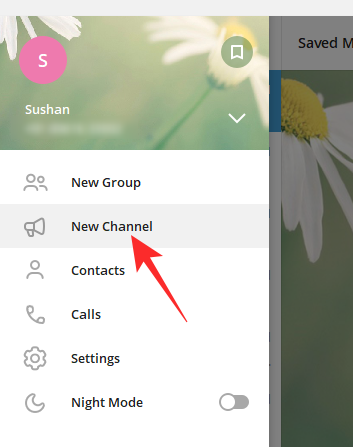
单击它,Telegram 将为您提供为您的频道选择名称的选项,并根据需要添加描述。接下来,您可以将其设为“公共”或“私人”频道,然后创建该频道的唯一永久 URL。
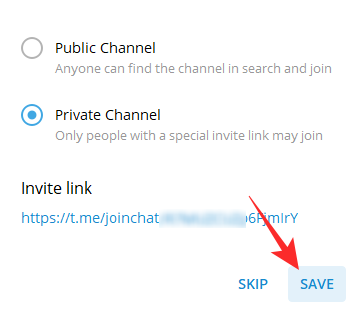
如果您心中没有链接或无法立即创建唯一的链接,您也可以跳过此步骤。最后,从联系人列表中添加订阅者,然后单击“添加”。您的频道将准备好播出。
如何拨打电话
在 Telegram 上拨打电话非常简单,但有一些限制。
移动的
由于尚不支持群组通话,因此您暂时需要依赖一对一通话。转到 Telegram 收件箱,打开对话,然后点击屏幕右上角的垂直省略号按钮。现在,分别点击“呼叫”进行音频呼叫和“视频呼叫”开始视频呼叫。

网络
Telegram 上的网络客户端不允许您拨打音频或视频通话。
桌面
您可以通过 Telegram 桌面应用程序给您的朋友、家人和同事打电话。它不像移动应用程序那样具有专用的音频和视频通话键,但它可以完成相同的工作。要通过桌面应用程序拨打电话,首先启动该应用程序并转到与您要呼叫的人的对话。在这里,您将在屏幕的左上角看到一个呼叫按钮。
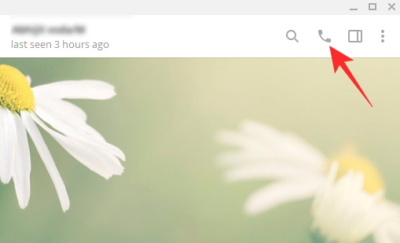
单击它,您将连接到目标方。如果您希望打开视频源并将其转变为视频通话,可以通过单击您面前的摄像机按钮来实现。
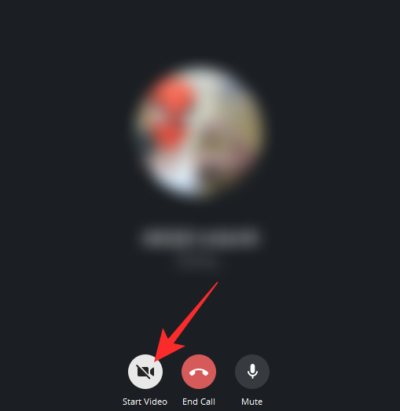
如何开启深色模式
黑暗模式理所当然地成为了最常用和最需要的功能之一,Telegram 也为我们提供了这种选择也就不足为奇了。
移动的
在您的设备上启动 Telegram 应用程序,然后点击屏幕左上角的汉堡菜单。当小面板展开时,您会在面板的右上角看到一个小月亮图标。点击它即可打开夜间/黑暗模式。
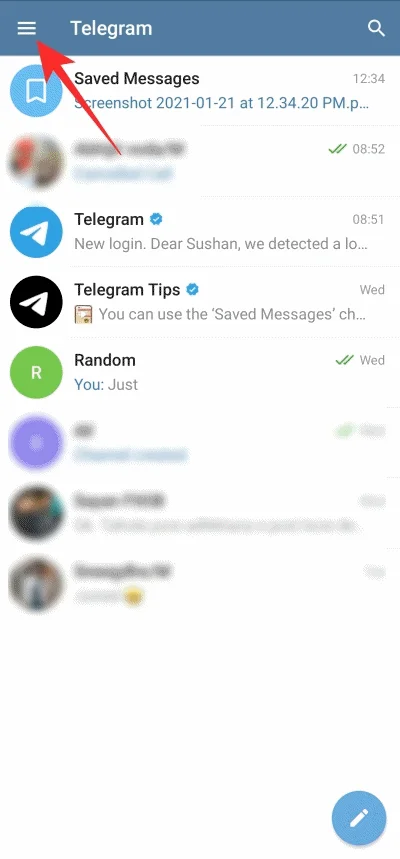
网络
Telegram Web 客户端不支持夜间模式选项。
桌面
如果您有 Telegram 的桌面应用程序,您可以非常轻松地打开夜间模式选项。启动 Telegram 桌面应用程序后,单击屏幕左上角的汉堡菜单按钮。单击它并找到列表底部的“夜间模式”开关。

打开它可以更改 Telegram 桌面应用程序的外观。
如何使用 Telegram 交换文件
由于 Telegram 几乎可在所有平台上使用,因此您可以使用它在设备之间交换最大 2GB 的文件。这是通过 Telegram 上的“已保存消息”完成的。
移动的
首先,启动应用程序并点击窗口左上角的汉堡菜单。现在,点击“已保存的消息”。这将打开与您自己的对话,您可以在其中轻松发送文本文件、文档和媒体文件。发送第一个文件后,您将能够在收件箱中看到“已保存的消息”。
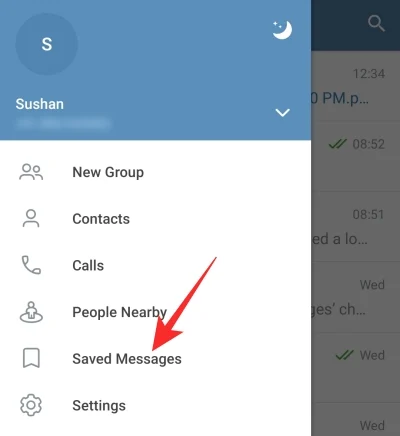
只需点击它即可继续与自己对话。
网络
Web 客户端不提供打开“已保存消息”线程的选项。但是,一旦创建了线程,您就可以使用 Web 客户端本身轻松发送/接收文件。
桌面
桌面应用程序允许您创建“已保存消息”线程以及在您愿意时交换文件。要创建线程,首先启动 Telegram 桌面应用程序,然后单击窗口左上角的汉堡菜单。当面板展开时,单击面板右上角的“已保存消息”图标。
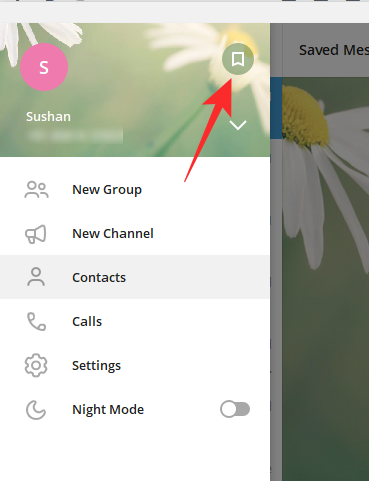
单击它即可打开与自己的对话。发送文本将对话带到前台。
如何将对话静音
如果您与几个不断聊天的群组有联系,您可以选择关闭他们在 Telegram 上的通知。静音不会危及您与群组的关系,因为没有任何群组成员会知道您是否忽略通知。
移动的
您可以通过打开对话,单击垂直省略号按钮,最后点击“静音通知”来将对话静音。但是,如果您赶时间,只需按住某个组或对话,然后等待选项在屏幕顶部显示即可。一旦他们这样做,点击“静音”图标。 Telegram 将为您提供多种静音选项,从一小时到永远(“禁用”)。

点击似乎可行的选项,该联系人/群组将被静音。
网络
Web 客户端本身没有静音选项,但您可以关闭联系人的通知。为此,请转到您想要静音的对话/组,然后单击顶部的名称横幅。现在,只需禁用“通知”开关即可关闭特定聊天/组的通知。

桌面
启动 Telegram 桌面应用程序并转到您想要静音的对话/群组。现在,单击右上角的垂直省略号按钮。然后,点击“禁用通知”。

选择一小时到永远之间的值。完成后,单击“确定”。
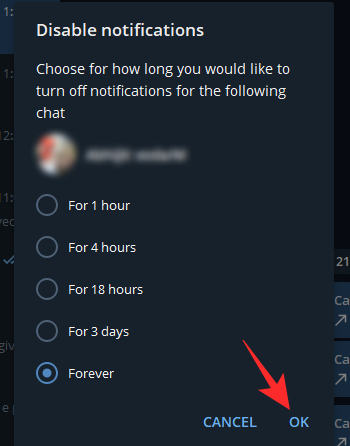
如何阻止用户
想要永久切断与 Telegram 用户的所有联系吗?考虑在平台上屏蔽它们。
移动的
启动应用程序后,转到与您想要阻止的人的对话。现在,点击此人的姓名即可查看其个人资料信息。然后,点击屏幕右上角的垂直省略号按钮。当列表展开时,点击“阻止用户”。最后,当出现提示时,再次点击“阻止用户”。
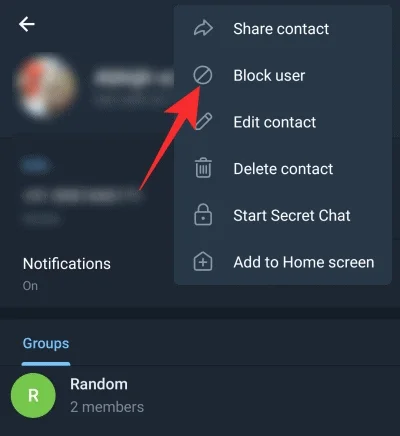
网络
也可以通过网络客户端进行阻止。访问 Telegram 门户网站后,您需要打开与要阻止的用户的对话。现在,点击顶部的他们的名字横幅。在这里,您将看到他们的电话号码、用户名和个人简介。单击“更多...”探索更多选项。
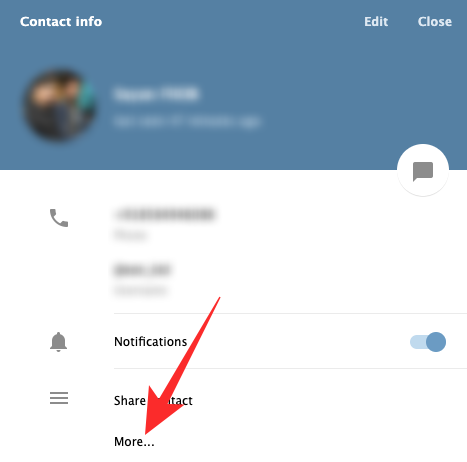
最后,点击“阻止用户”以将该人从您的 Telegram 帐户中永久删除。
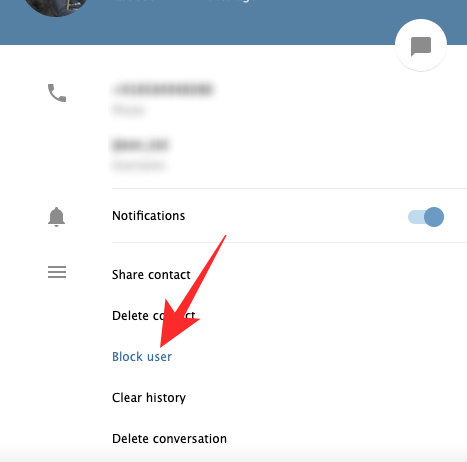
桌面
启动 Telegram 桌面应用程序并转到预期的对话。单击屏幕右上角的垂直省略号按钮。现在,在列表底部,您将找到“阻止用户”选项。
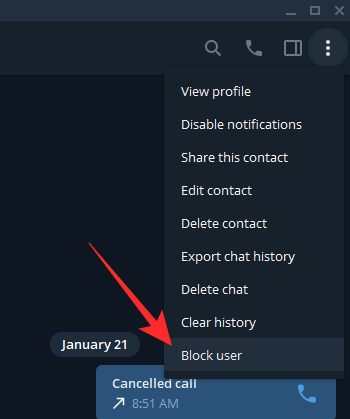
单击它并再次点击“阻止”进行确认。
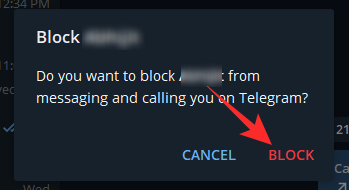
有关的

